Anwendungen nutzen, Anwendungen nutzen -12 – TA Triumph-Adler P-C3560i MFP Benutzerhandbuch
Seite 174
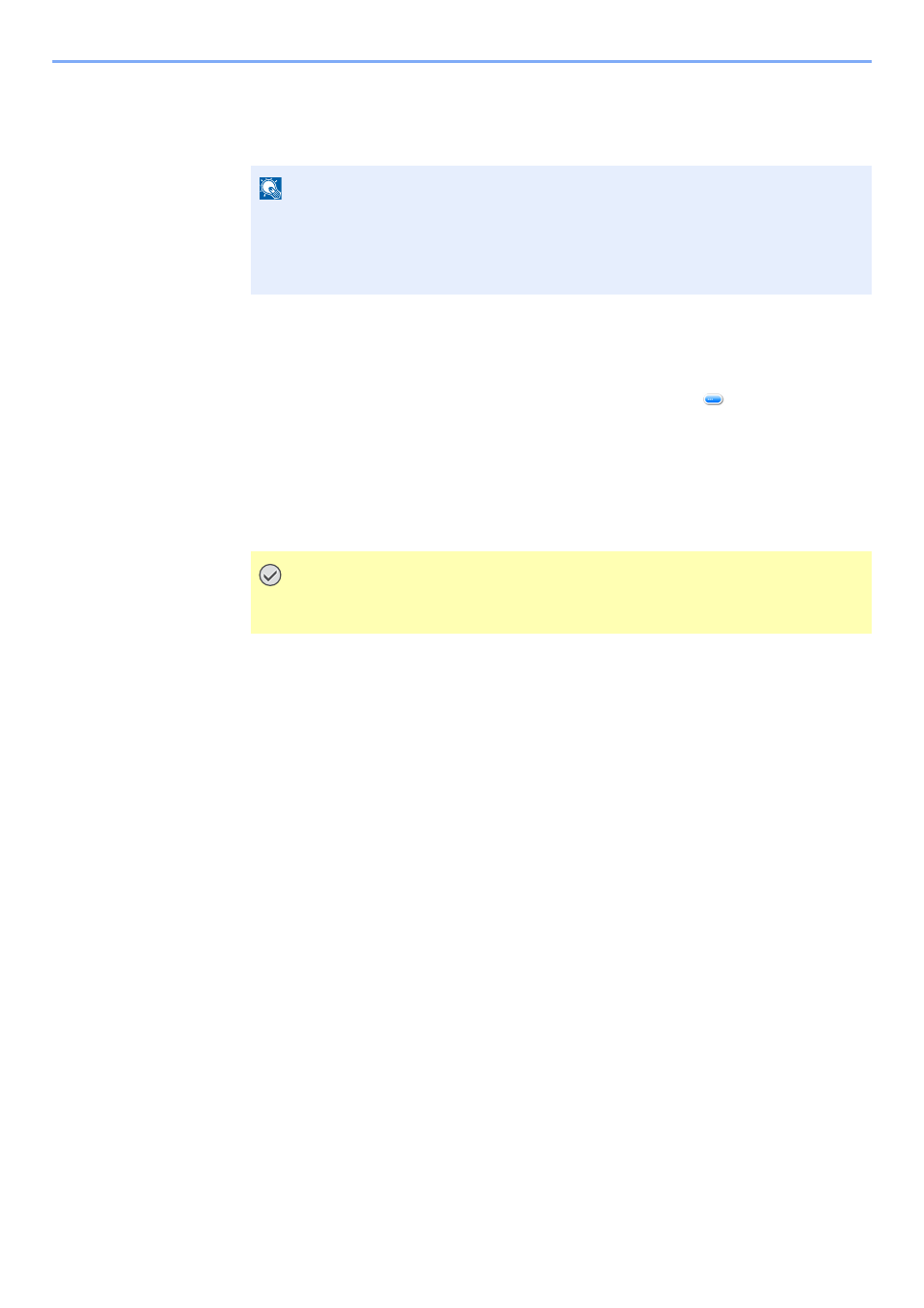
5-12
Grundlegende Bedienung > Anwendungen
4
Wählen Sie [Ja].
Die Installation der Anwendung beginnt. Je nach Anwendung kann dies eine Weile dauern.
Sobald der Vorgang beendet ist, erscheint die vorherige Anzeige.
3
Anwendung aktivieren.
1
Wählen Sie die gewünschte Anwendung aus > [Menü] > [Aktivieren]
Sie können die Informationen über die Anwendung anzeigen, indem Sie [
] wählen.
2
[Offiziell] > Geben Sie den Lizenzschlüssel ein > [OK]
Einige Anwendungen benötigen keinen Lizenzschlüssel. Wenn die Anzeige für den Lizenzschlüssel
nicht erscheint, gehen Sie weiter zu Schritt 3-3. Wenn Sie die Anwendung testen, wählen Sie [Test]
ohne einen Lizenzschlüssel einzugeben.
3
Wählen Sie [Ja].
Anwendungen nutzen
Die Symbole der aktivierten Anwendungen sind in der Startseite sichtbar. Wählen Sie das Anwendungssymbol in der
Startseite, um die Anwendung zu aktivieren.
Die Anwendung wird gestartet.
HINWEIS
• Um eine weitere Anwendung zu installieren, wiederholen Sie die Schritte 2-3 und 2-4.
• Zum Entfernen des USB-Speichers tippen Sie auf [Speich. abziehen] und warten Sie
bis "Externer Speicher sicher entfernbar" angezeigt wird. Entfernen Sie den externen
Speicher.
WICHTIG
Falls Sie während der Testphase einer Anwendung Datum/Uhrzeit verändern,
können Sie die Anwendung nicht länger benutzen.